Не работают шаблоны 1с
О том как создать новую базу 1С:Предприятие 8 и удалить имеющуюся я уже рассказывал в одной из предыдущих статей. Сейчас же мы разберём одну неприятность, которая может поджидать пользователя при попытке создать новую базу.
Как известно, информационные базы 1С Бухгалтерия 8, а также прочих конфигураций 1С Предприятие, создаются из шаблонов. Это специальные файлы с расширением *.dt, т.е. по сути обычные выгрузки, которые можно делать при помощи Конфигуратора (например, при резервном копировании). Если на компьютер была установлена только сама платформа 1С Предприятие 8, но не установлена ни одна конфигурация, то новую базу данных 1С создать не получится — её просто будет не из чего создавать.
Так что если вы точно знаете, что нужная вам конфигурация не устанавливалась, то её следует установить.
Однако бывает и другой случай, когда новая база не хочет создаваться. А именно — не указан или указан неверно путь к папке с теми самыми шаблонами конфигураций. Вообще говоря, обычно там всё указано и делать ничего не нужно. Однако если такая ситуация возникла, то следует знать, как её решать. Это совсем несложно.
Если Вы хотите научиться работать в 1С:Бухгалтерии 8.3 без посторонней помощи, то воспользуйтесь специальным учебным видеокурсом по данной конфигурации. Видеокурс содержит 240 практических уроков общей продолжительностью 42 часа.
Если путь к папке (хотя бы одной; да, их может быть несколько) с шаблонами не указан, то в процессе создания новой базы 1С Предприятие вы увидите такое окно.
[нажмите на картинку для увеличения]
Справка: как сохранять фото с сайтов
В таком случае следует прервать создание базы и нажать Отмена, чтобы выйти из диалога.
Распространённой ошибкой является нажатие кнопки Далее не глядя! Посмотрите на рисунок выше — там выбран самый нижний пункт "Создание информационной базы без конфигурации. ". Использовать этот пункт нельзя, поскольку созданная таким образом база будет полностью пустой, т.е. не будет уметь вообще ничего! Этот пункт предназначен для программистов и администраторов. Поэтому если в списке нет ни одной конфигурации, то из диалога создания базы нужно выйти, нажав кнопку Отмена.
После этого в окне запуска следует нажать кнопку Настройка (какая база при этом выбрана в списке - неважно).
[нажмите на картинку для увеличения]
Справка: как сохранять фото с сайтов
В результате вы увидите окно, показанное на картинке ниже.
[нажмите на картинку для увеличения]
Справка: как сохранять фото с сайтов
На месте знака вопроса должен быть указан путь к шаблонам информационных баз 1С Предприятие. В данном случае там пусто. Именно поэтому в диалоге создания новой базы нет ни одной конфигурации — программа просто не знает, где эти шаблоны.
Исправляется это следующим образом. Следует нажать на кнопку с зеленым плюсом и в открывшемся окне Проводника указать путь к папке с шаблонами. Располагаться они могут где угодно — там, куда их установили при установке конфигурации. Пример показан ниже.
[нажмите на картинку для увеличения]
Справка: как сохранять фото с сайтов
В список можно добавить несколько папок с шаблонами, если они у вас лежат в разных местах, как показано на рисунке ниже. После выбора папки с шаблонами не забудьте нажать OK.
[нажмите на картинку для увеличения]
Справка: как сохранять фото с сайтов
Вот теперь все в порядке. В этом случае при создании новой базы 1С Бухгалтерия, Упрощёнка (или любой другой) в списке доступных конфигураций вы увидите все те шаблоны, которые добавили в окне настройки.
[нажмите на картинку для увеличения]
Справка: как сохранять фото с сайтов
Как видите, данная проблема, изредка возникающая при создании новой информационной базы 1С Предприятие, легко решается.
Если вы хотите научиться не только создавать базу, но и самостоятельно вести весь учёт, записывайтесь на учебные курсы, представленные на нашем сайте!
Особенности использования механизма шаблонов в 1С:Предприятии 8 и отличия от версии 7.7
Шаблоны хранятся в виде файлов с расширением st. Подключение шаблонов осуществляется в окне "Шаблоны текста", с помощью "Сервис" – "Шаблоны текста" – "Действия" – " Настройка шаблонов . ". В появившемся диалоге можно выбрать любое множество файлов шаблонов, которые будут подключены.

Если включить флажок "Использовать стандартные шаблоны", в список используемых файлов шаблонов при каждом запуске 1С:Предприятия будут автоматически добавляться файлы, находящиеся в каталоге с исполняемыми файлами 1С:Предприятия. В списке файлов шаблонов вновь добавленные файлы будут идти первыми. При этом удалить такие файлы из списка используемых файлов будет нельзя до тех пор, пока этот флажок включен. После отключения флажка "Использовать стандартные шаблоны", автоматически найденные файлы можно будет из списка удалить.
Каждый из файлов можно перемещать внутри списка файлов шаблонов, указывая, таким образом, его приоритет. Этот приоритет будет использоваться при формировании общего дерева шаблонов из всех подключенных файлов.
Файл шаблонов можно открыть в конфигураторе для просмотра и редактирования с помощью диалога открытия файла. Каждый файл шаблонов представляет собой информацию, организованную в виде дерева. Элемент дерева состоит из следующих полей:
- Название шаблона.
- Строка автозамены для шаблона.
- Признак включения шаблона в контекстное меню.
- Текст шаблона.
Рассмотрим подробно назначение каждого элемента шаблона.

Название – хранит название элемента файла шаблонов, которое будет отображаться в дереве шаблонов в окне "Шаблоны текста" и при выборе шаблона из контекстного меню.
Автоматически заменять строку – строка, по которой механизм автозамены будет подбирать подходящий шаблон. Эта строка также используется для подбора шаблона с помощью команды "Подобрать шаблон…" (Ctrl + Q). Например, если строка автозамены содержит текст "ABC", находясь в текстовом редакторе справа от этого слова и нажав Space или Enter , будет выполнена автозамена текста "ABC" (если механизм автозамены включен).
Включать в контекстное меню – определяет, нужно ли сделать шаблон доступным в контекстном меню текстового редактора.
Текст шаблона – текст, который будет вставлен в редактируемый документ при выполнении шаблона.
Если в системе подключены несколько файлов шаблонов, в окне "Шаблоны текста" будет отображаться единое дерево шаблонов, у которого корневой элемент отсутствует, а ветви дерева совпадают со структурой шаблонов в подключенных файлах. Порядок следования ветвей в корне дерева шаблонов определяется тем порядком, в котором расположены подключенные файлы шаблонов в списке используемых файлов шаблонов из диалога "Настройка шаблонов".
2. Использование шаблонов
В 1С:Предприятии 8 расширен набор вариантов выбора шаблона для вставки его содержимого в текст. Рассмотрим эти варианты:
1. Из окна "Шаблоны текста" с помощью мыши, перетаскивая выбранный шаблон в текст.
2. Из окна "Шаблоны текста" путем копирования в буфер обмена выбранного шаблона и вставки его в тексте.
3. С помощью контекстного меню текстового редактора. В него попадут те шаблоны, у которых отмечен флажок "Включать в контекстное меню".
4. С помощью механизма автозамены текстового редактора. Механизм автозамены должен быть активизирован с помощью настройки редактора текста (редактора модулей): нужно указать, что автозамена включена или включена с подсказкой. Это можно сделать так: "Сервис" – "Параметры" – Тексты" ("Тексты модулей") – "Автозамена": выбрать из списка "Включить" или "Включить с подсказкой". После нажатия клавиш Space или Enter система попытается подобрать шаблон по слову, стоящему слева от курсора.
5. С помощью команды "Подобрать шаблон…" (Ctrl + Q).
Если в процессе подбора шаблона их найдено несколько, появится список подобранных шаблонов. Из этого списка можно выбрать нужный шаблон.

3 . Файл шаблонов, поставляемый с 1С:Предприятием
В поставку 1С:Предприятия 8 входит файл шаблонов GenTempl.st . В него включены шаблоны для часто используемых конструкций. Это и шаблоны для написания управляющих конструкций, шаблоны, связанные с использованием прикладных объектов, а так же некоторые другие.
Поскольку в будущем файл шаблонов GenTempl.st , поставляемый вместе с 1С:Предприятием 8, может изменяться и дополняться, он будет перезаписываться заново при установке очередных релизов 1С:Предприятия 8. После установки 1С:Предприятия 8 файл GenTempl.st доступен только для чтения.
Если в процессе работы возникает необходимость расширения состава поставляемых шаблонов или их изменения, рекомендуется скопировать файл GenTempl.st под новым именем, сделать его доступным для редактирования и внести в него необходимые изменения. Можно также для создания новых шаблонов создать новый файл шаблонов и подключить его. Шаблоны начнут использоваться только после того, как файлы шаблонов будут подключены.
4. Правила формирования строки автозамены
Как уже говорилось ранее, строка автозамены – это строка, по которой механизм автозамены будет подбирать подходящий шаблон. Простейшим случаем является пример, когда на клавиатуре в процессе редактирования текста набрано "Слово1", которое есть и в строке автозамены некоторого шаблона. В такой ситуации после активизации механизма автозамены любым из способов, набранное "Слово1" заменится на текст шаблона.
Однако это не всегда удобно. Так, например, если пользователь хочет заменить слово "Проц" на "Процедура…", то набрав на клавиатуре слово "Проце" и активизировав механизм автозамены, ничего не произойдет, поскольку в строках автозамены в шаблонах слова "Проце" обнаружено не будет.
Механизм шаблонов в 1С:Предприятии 8 предоставляет возможность сделать один шаблон, который будет описывать несколько строк автозамены:
| Строка автозамены | Текст шаблона |
|---|---|
| Проц | Процедура. |
| Проце | Процедура. |
| Процед | Процедура. |
| Процеду | Процедура. |
| Процедур | Процедура. |
| Процедура | Процедура. |
Это обеспечивается использованием постоянной и вариантной части строки автозамены. Постоянная часть– это то, что мы обычно привыкли писать в строке автозамены и рассматривали на примерах ранее. Вариантная часть – часть строки автозамены, которая может участвовать в строке автозамены любым подходящим количеством своих символов слева направо.
Запись строки автозамены с использованием постоянной и вариантной частей выглядит следующим образом:
Рассмотрим пример со словом "Процедура". Очевидно, что во всех строках автозамены строка "Проц" является постоянной частью строки автозамены, а текст правее – некоторой переменной частью, имеющей в каждом случае разное число символов. Решением для рассматриваемого примера будет один шаблон со строкой автозамены "проц[едур a ]".
5. Основные отличия от 1С:Предприятия 7.7:
1. Можно использовать несколько файлов шаблонов.
2. Подключение шаблонов осуществляется с помощью выбора соответствующих файлов шаблонов и подключения их список файлов. Порядок следования файлов в списке можно менять.
3. Дерево шаблонов отображается в отдельном окне "Шаблоны текста".
4. Расширился набор вариантов для выбора нужного шаблона.
5. Строка автозамены может иметь постоянную и вариантную части.
6. При установке системы активизация механизма автозамены при вводе текста отключена , поскольку не всегда удобно в процессе набора текста делать автозамену одной строки на другую. Более удобным будет использовать команду "Подобрать шаблон…" (Ctrl + Q).
7. В шаблонах появилась возможность выбора из нескольких вариантов с помощью управляющей конструкции "Выбор варианта".
Чтобы подписать договор с контрагентом, о нем нужно иметь такие сведения как ИНН и КПП, адрес, реквизиты банковских счетов и фамилии уполномоченных лиц. Не так давно в «1С:Бухгалтерии 8» появилась возможность формировать все необходимые реквизиты организации для вывода на печать или для отправки в электронной форме. Но это не все способы использования реквизитов контрагентов. Релиз 3.0.37.21 позволяет формировать тексты договоров непосредственно в «1С:Бухгалтерии 8» ред. 3.0 с использованием имеющихся реквизитов организации. О том, как работает новая возможность, читайте в материале экспертов 1С.
Для просмотра и редактирования уже имеющихся шаблонов необходимо открыть их список в разделе Справочники и группе Покупки и продажи (рис. 1).
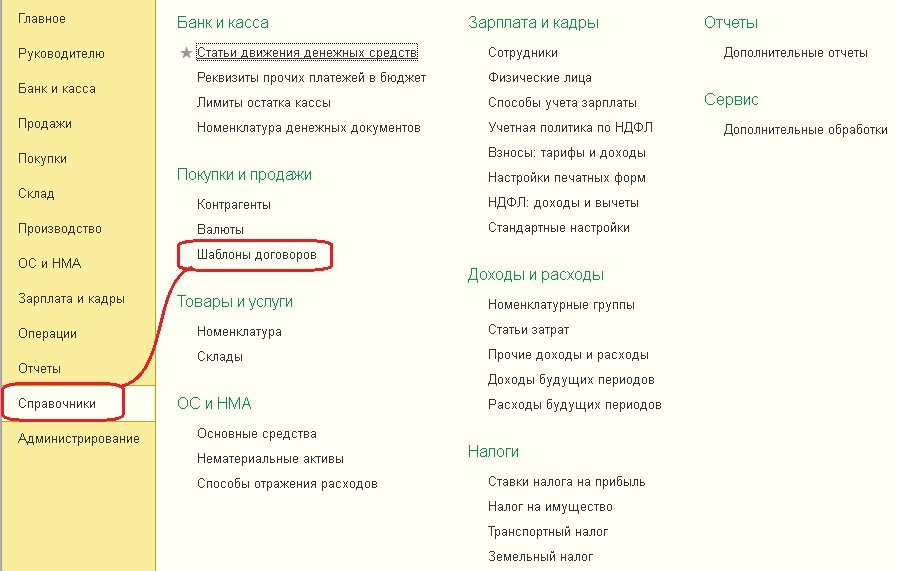
Рис. 1. Шаблоны договоров в разделе Справочники
В типовой поставке присутствуют шаблоны трех видов договоров (рис. 2).
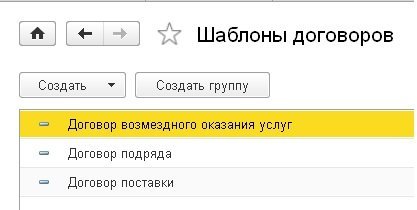
Рис. 2. Три вида договоров
Открыв любой из шаблонов, вы попадаете в конструктор текста (рис. 3). В нем можно редактировать уже имеющийся текст, для чего в командной панели есть все привычные пиктограммы текстовых редакторов. Кроме того, в тексте желтым цветом выделены шаблоны, позволяющие получать нужные значения из данных, содержащихся в программе – таких, например, как Полное наименование Организации и т.п. Такие конструкции могут быть вставлены в нужные места шаблона – с помощью кнопки Вставить в текст (рис. 4), или заменить уже имеющиеся.
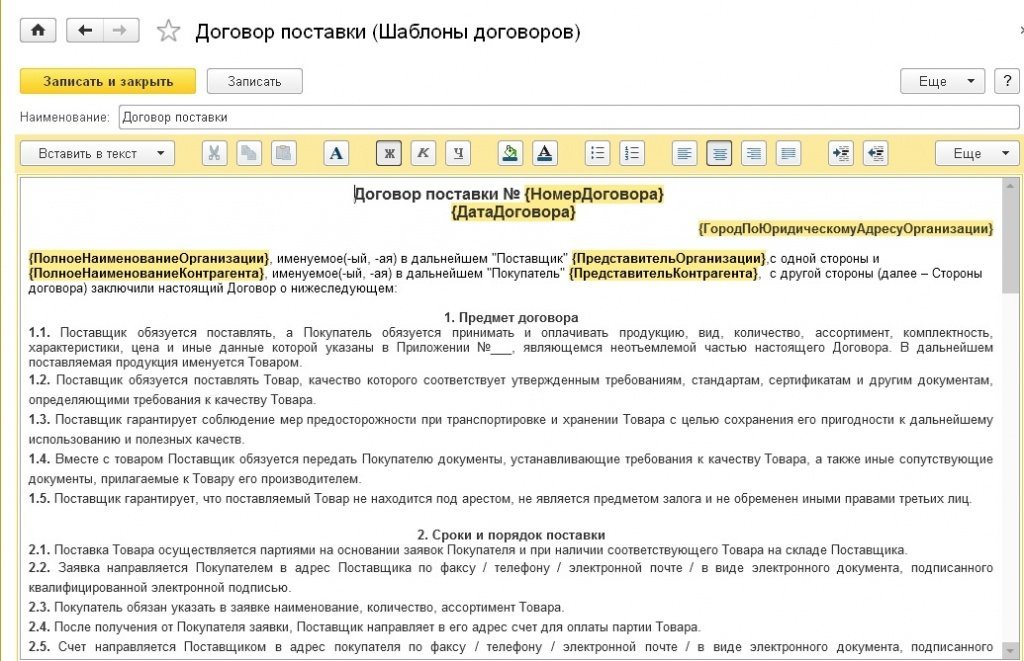
Рис. 3. Редактирование шаблона договора поставки
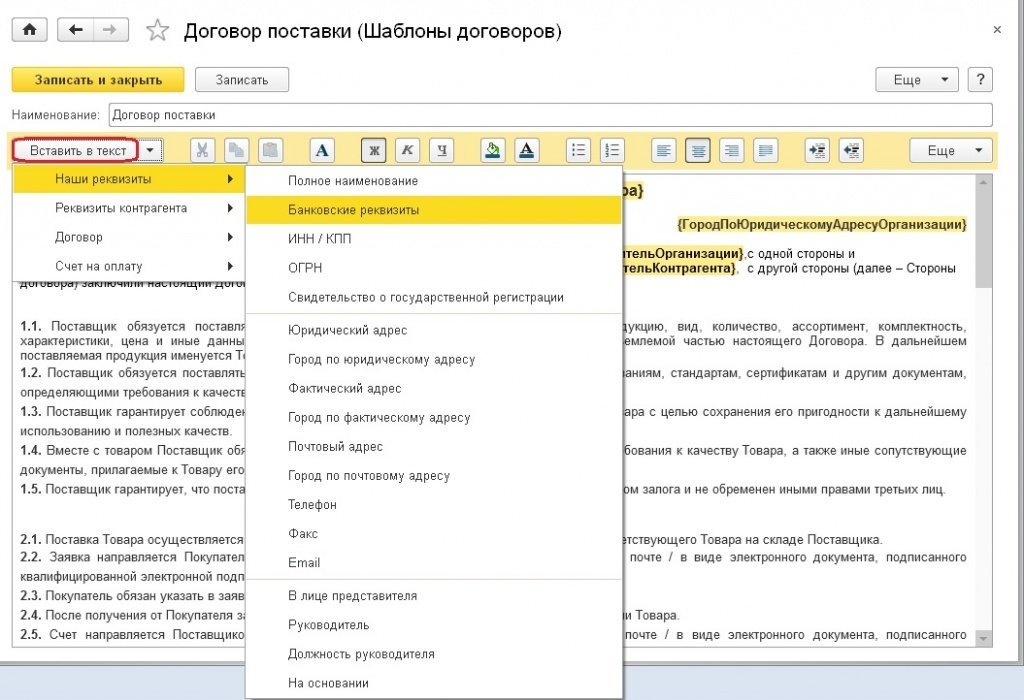
Рис. 4. Добавление в текст имеющихся реквизитов с помощью кнопки Вставить в текст
Шаблоны можно не только редактировать, но и создавать новые, в том числе, взяв за основу уже имеющиеся. Для этого нужно лишь щелкнуть по кнопке Создать и выбрать в качестве основания один из трех имеющихся шаблонов и внести необходимые изменения в текст, либо создать свой шаблон с нуля.
Каким образом используется шаблон договора? К нему можно обратиться из формы элемента справочника Договоры, который в свою очередь открывается обычным путем (рис. 5,6).
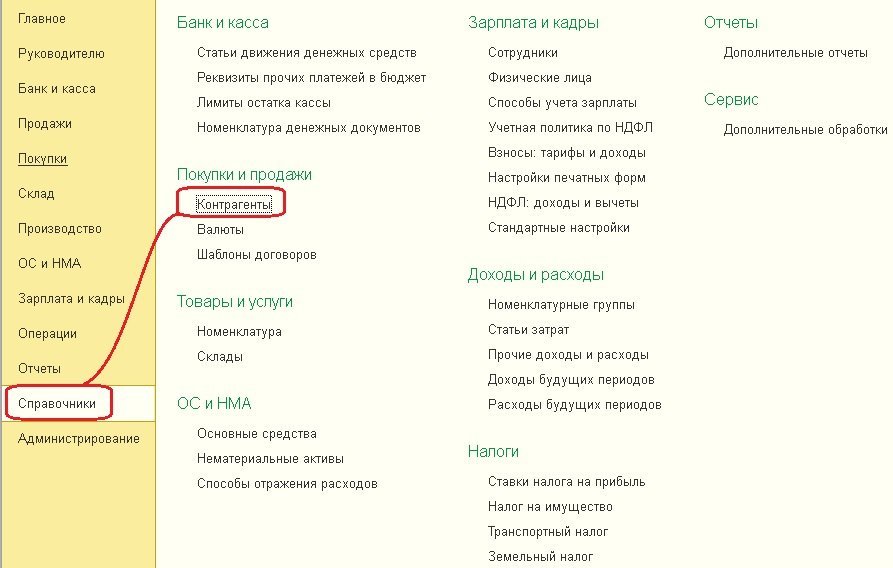
Рис. 5. Справочник «Контрагенты»
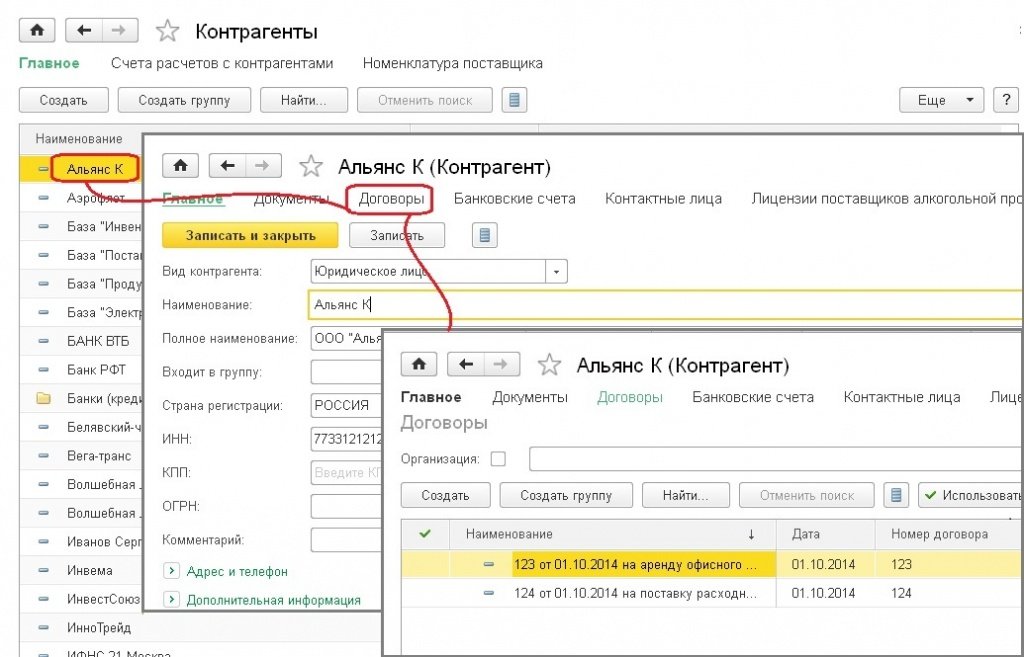
Рис. 6. Справочник Договоры
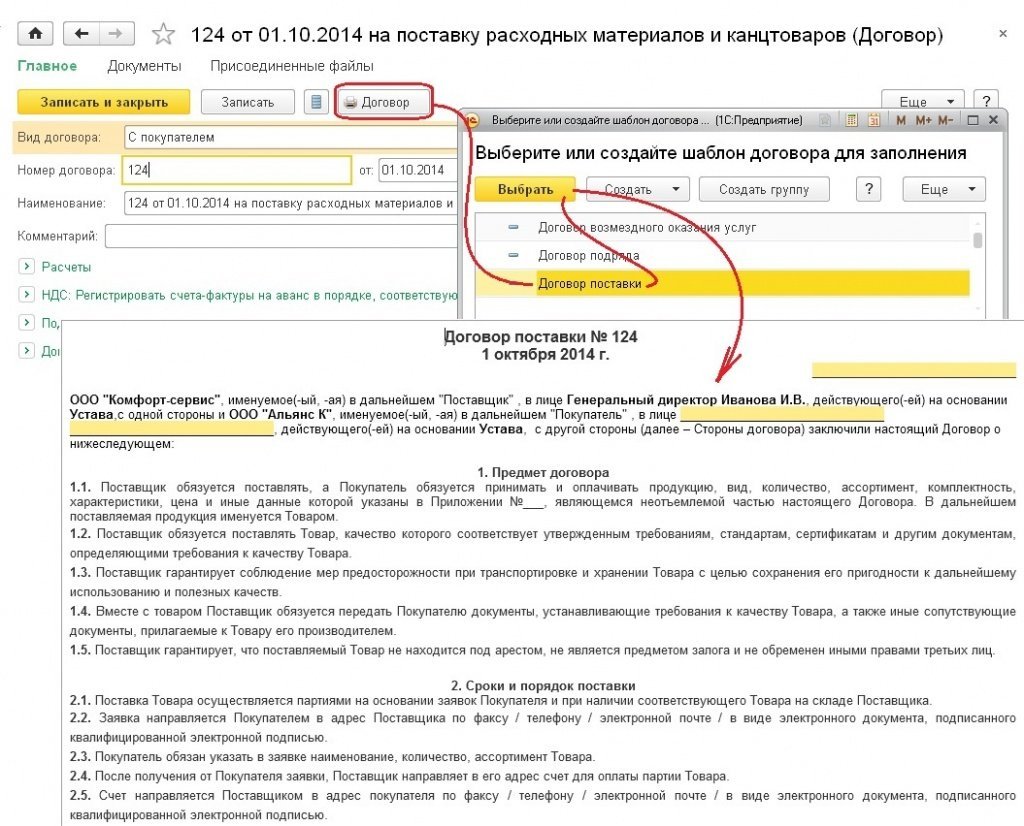
Таким образом, создание печатной формы нового типового договора облегчается в разы и становится удобным как для бухгалтера, так и для руководителя: достаточно урегулировать с юристами текст договора, ввести его в список шаблонов, после чего добавить нового контрагента, его реквизиты, номер и дату договора, а затем сформировать текст для вывода на печать и сохранения в электронной форме. При необходимости ввести в список авторизованных пользователей информационной базы можно юриста организации или сотрудника коммерческого отдела, предоставив доступ только к пакету необходимых объектов для создания договоров.
На момент написания данного материала возможность работы с шаблонами договоров добавлена в типовую конфигурацию «1С:Бухгалтерия 8» версии КОРП, в версии ПРОФ она появится с выходом очередного релиза.
КА 8,2.15.310 радакция 1.1.21.1 Пытаемся создать новую базу данных с помощью шаблонов, а в таблице шаблонов после не появляется. Скачали последний дистрибутив обновлений с сайта, установили. Что можно сделать чтобы он появились?
с обновлениями шаблоны не поставляются, сдеайте из своей поставки файл cf , положите его в паку с обновлением,от и будет шаблон!
чтобы создать базу из каталога шаблонов надо было скачивать дистрибутив не обновления, а полной конфы.
как создать такой файл?
зайти в конфигуратор,выбрать "сохранить конфигурацию в файл"
где скачать полную конф. на сайте обновлений
сохранили конф в файл перенесли в папку со скаченным обновлением, перепрописали путь шаблонов, все равно он ее не видит, Можно описать пошагово как сделать, пожалуйста?
Забыл уточнить, что после надо, загрузить cf файл в пустую конфигурацию и сделать выгрузку в dt, вот этот файл и будет шаблоном.
В вашем случае будет проше загрузить cf файл сразу в пустую конфигурацию.
Как создать пустую конфигурацию?
Читают тему:
Мероприятия
1C:Лекторий: 25 ноября 2021 года (четверг, начало в 12:00) — Специальные механизмы в "1С:ЗУП 8" (ред. 3)
- Где купить СОФТ
- Вакансии фирм-партнеров "1С"
- Центры Сертифицированного Обучения
- Интернет курсы обучения "1С"
- Самоучители
- Учебный центр № 1
- Учебный центр № 3
- Сертификация по "1С:Профессионал"
- Организация обучения под заказ
- Книги по 1С:Предприятию
При использовании материалов активная прямая гиперссылка на перепечатанный материал обязательна.
Редакция БУХ.1С не несет ответственности за мнения и информацию, опубликованную в комментариях к материалам.
Редакция уважает мнение авторов, но не всегда разделяет его.
Дизайн сайтаМы используем файлы cookie, чтобы анализировать трафик, подбирать для вас подходящий контент и рекламу, а также дать вам возможность делиться информацией в социальных сетях. Если вы продолжите использовать сайт, мы будем считать, что вас это устраивает.
Читайте также:


